כיצד להעביר את רישיון Windows 10 למחשב אחר.
פקודה:
הסר התקנה: slmgr.vbs /upk
התקן: slmgr.vbs /ipk *מפתח המוצר שלך כאן*
בעוד שברוב התרחישים, העברת רישיון Windows 10 (מפתח מוצר) למכשיר אחר אינה משהו שמשתמשים רגילים צריכים לעשות, ישנם מצבים רבים שבהם תהליך כזה עשוי להיות שימושי.
בדרך כלל, העברת מפתח המוצר יכולה להיות דרך טובה לחסוך כסף אם אתה בונה מחשב חדש, ואתה מתכנן להפסיק את המערכת הקודמת שלך. עליך להעביר את הרישיון למחשב וירטואלי אחר. אתה עומד למכור את המחשב שלך, אבל אתה רוצה לשמור על הרישיון. או שאתה עובד עם מכשיר macOS, ואתה רוצה לעבוד עם Windows 10 באמצעות Boot Camp, אבל אתה לא רוצה לשלם שוב עבור עותק נוסף.
למרות שהעברת רישיון למחשב חדש יכול להיות תהליך פשוט, ייתכן שתוכל לעשות זאת רק בהתאם לאופן שבו Windows 10 הושגה במקור.
כיצד לדעת אם מפתח מוצר של Windows 10 ניתן להעברה
אם רכשת עותק קמעונאי של Windows 10, אז אתה זכאי להעביר את הרישיון למכשיר אחר מספר פעמים. הדבר נכון כאשר משדרגים עותק קמעונאי של Windows 8.x או Windows 7 ל-Windows 10, וברצונך להעביר את מפתח המוצר למכשיר אחר.
באופן כללי, אתה יכול להעביר רישיון קמעונאי כמה פעמים שאתה צריך, אבל בהתאם לתרחיש, ומספר הפעמים שהעברת מפתח מוצר, אתה עלול להתחיל לקבל שגיאת הפעלה. כאשר זה קורה, תצטרך ליצור קשר עם Microsoft כדי להסביר את המצב ולהפעיל אותו במלואו.
מצד שני, בעת רכישת מחשב חדש עם Windows 10 מותקן מראש, אתה מקבל רישיון יצרן ציוד מקורי (OEM). משמעות הדבר היא שאינך מורשה להעביר את מפתח המוצר למכשיר אחר (תחת כללי Microsoft). אותו הדבר יהיה נכון כאשר משדרגים מכשיר שהגיע עם Windows 8.x או Windows 7 מותקן מראש, מכיוון שאלו רישיונות OEM, לאחר השדרוג ל-Windows 10, המכונה תירש את זכויות ה-OEM.
אם יש לך רישיון OEM, תצטרך לרכוש מכשיר שמגיע עם Windows 10 מותקן מראש, או לרכוש עותק קמעונאי של Windows 10.
כיצד להעביר מפתח מוצר של Windows 10 למחשב חדש
אם יש לך מחשב עם גרסה קמעונאית של Windows 10, תוכל להעביר את מפתח המוצר למחשב חדש באמצעות השלבים הבאים.
מדריך זה יחול על מחשבים, מחשבים ניידים, שולחניים וטאבלטים המריצים את מערכת ההפעלה Windows 10 (Home, Professional, Enterprise, Education) מכל יצרני החומרה הנתמכים, כמו Dell, HP, Acer, Asus, Toshiba,Lenovo ו-Samsung) .
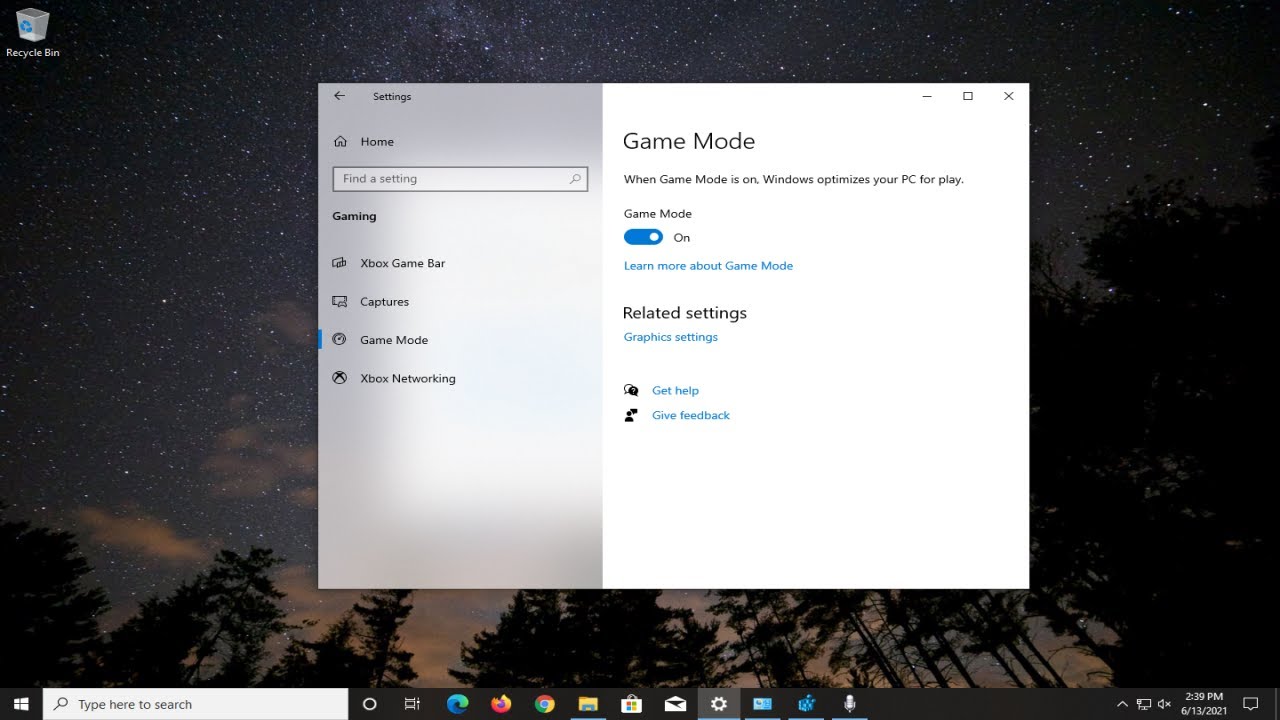





![GDY TARCZA ENERGETYCZNA ZOSTANIE ZDJĘTA [SUBSKRYBUJ] MICHAŁ BIAŁOBRZESKI](https://i.ytimg.com/vi/WDG4O_s0ePo/mqdefault.jpg)


































































